SwipePad - Et stilig hurtigstartverktøy for Android-telefonen din
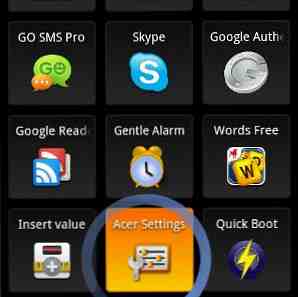
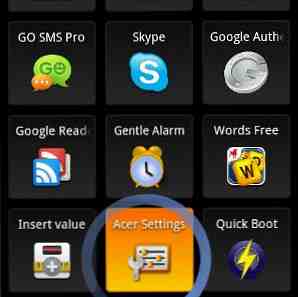 En av de kule tingene ved å ha en smarttelefon er at det er en nesten uendelig tilgang på apper. Gitt, ikke alle apper er opprettet like, men med tiden vil du nok finne mer enn noen få du liker og bruker på daglig basis. Og det er der spørsmålet om lansering disse appene kommer inn i bildet.
En av de kule tingene ved å ha en smarttelefon er at det er en nesten uendelig tilgang på apper. Gitt, ikke alle apper er opprettet like, men med tiden vil du nok finne mer enn noen få du liker og bruker på daglig basis. Og det er der spørsmålet om lansering disse appene kommer inn i bildet.
Visst, du kan alltid bare dra en haug med ikoner på hjemmeskjermen din, og gå tilbake til startskjermen når du vil kjøre et nytt program. Men du har sannsynligvis mer enn en hjemmeskjerm (de fleste lansere starter deg med fem eller flere), og så er det et spørsmål om å bla rundt til du finner ikonet du trenger. Kort sagt, det kan være litt av et problem, spesielt for de få programmene du pleier å bruke hele tiden.
En annen bekymring er at lansere noen ganger krasjer. Jeg vil ikke navngi navn, men jeg har nylig hatt en ganske katastrofal startmelting, hvor jeg endte med å bruke søkeknappen for å starte talesøk, bruke den til å få tilgang til nettleseren, bruk nettleseren for å få tilgang til markedet, og endelig satt opp en ny lanserer gjennom markedet. Det var ikke så morsomt, og det var akkurat den typen ting SwipePad ville ha hjulpet meg med å unngå.
Så, hva er denne SwipePad-tingen, uansett? I sin enkleste form er det en hurtigstartspute (for Android 2.1 og nyere). Den går hele tiden i bakgrunnen (og tar opp en linje i varslingsområdet). Når du berører en av kanterna på skjermen (konfigurerbar), dukker den opp et rutenett med tolv knapper som ser slik ut:

Den sirkelen du ser på bunnen er fingeren min. Den hvite plassen (eller heller “svart” plass) ved kantene er svært nyttig, fordi det gir deg et sted hvor du kan hvile fingeren mens du ser etter ikonet du trenger. Deretter, når du finner ikonet, skyver du bare fingeren over den, og den blir blå:

Hvis du lar deg slippe på det tidspunktet, lanserer appen bare. Men hvis du holder fingeren på den knappen i to sekunder, blir den oransje:

På hvilket tidspunkt kan du slippe og få følgende meny:

Ganske enkelt, virkelig. De to første alternativene lar deg sette et program eller en snarvei for det sporet. Den tredje, AppLauncher, er en “ekstra” (betalt) tilleggsprogram som skal tillate deg å starte enda flere apper. For meg, det slår formålet med appen - det jeg liker om Quick Launch er at det er enkelt og minimalistisk. Det fjerde alternativet Tasking lar deg binde knappen til en “siste oppgave” switcher, som også koster en beskjeden sum. Jeg kjøpte denne tillegget, og vi vil se på det senere.
Sist men ikke minst, “Gjemme seg” er et interessant alternativ som lar deg helt fjerne den knappen fra rutenett, hvis du fortsetter å aktivere den ved en feil. Her ser nettverket ut som en skjult knapp:

Neste, la oss se på innstillingene:

Merk de to røde stripene som fôr skjermen. Det er ikke en feil: det er en grafisk visning av “sveipe områder”. Hvis du berører disse områdene i en hvilken som helst app, vil du aktivere SwipePad. På telefonen min er det riktige området bundet til SwipePad selv, mens venstre lanserer Tasking add-on for å raskt bytte mellom nyere oppgaver. Men du er ikke begrenset til bare disse to områdene:

Som du ser, de dekket stort sett alle mulige områder. Faktisk, etter at jeg opprinnelig skrev denne anmeldelsen, ga de ut en ny versjon, inkludert “Nedre halvdel” alternativer (både for høyre og venstre kant). “Øverste kant” sannsynligvis måtte utelates fordi på de fleste enheter, som åpner varslingsområdet.
Neste, la oss ta en rask titt på de betalte tilleggene:

Kudos til utvikleren for å bruke denne forretningsmodellen; Appen er helt ad-fri og nag-fri, og fungerer bra uten noen add-ons. Men hvis du vil vise din støtte (og få litt mer ut av appen), er det en ting å gjøre å legge til. Jeg følte de to første tilleggene, AppLauncher og MoreSpace, kan komplisere appen. Så jeg gikk med Tasking, som ser slik ut:

Jeg elsker den dype typografien nederst til venstre. Som jeg nevnte, påkaller jeg det ved å sveipe fra øverst til venstre på skjermen min, og det fungerer akkurat som lanseringen, men med en annen kontekstmeny:

Dette er hva du får når du trykker lenge på en app i listen Nylige oppgaver. Forsiktig plukket alternativer, og ganske kraftig.
Bruke SwipePad blir raskere med tiden, takket være muskelminnet. Du trenger bare å huske plasseringen av tolv apper, og snu fra kanten av skjermen til en av de tolv knappene blir raskt en enkelt, intuitiv bevegelse som du kan gjøre uten å pause for å se hvilket ikon du trykker på, slags som berøringstrykk. Med dyktig bruk er SwipePad ganske mye den raskeste måten å starte en app på telefonen, uten å knytte den til en maskinvareknapp.
Utforsk mer om: Android Launcher.


